怎樣制作視頻的運動跟蹤 視頻剪輯運動跟蹤中的跟蹤如何精準
品牌型號:華碩
軟件版本:會聲會影2021
在這個手機電腦發展迅速的時代,電影和短視頻便成為了一種消遣娛樂的方式。那么電影和視頻千千萬萬種,那些能夠吸引眼球的視頻有哪些優點呢?我相信多數經常看電影或是短視頻的朋友都見過一種視頻表現形式,最常見的例子就是會跟隨演員而移動的馬賽克,這就是視頻運動跟蹤,這是視頻制作者為了使得畫面更為和諧和劇情緊湊而使用的方法。當然,這個視頻運動跟蹤的方法剪輯視頻怎么移動畫面,我們每個人在做視頻的時候都可以加以利用。
一、怎樣制作視頻的運動跟蹤
以會聲會影制作軟件為例,視頻的運動跟蹤制作步驟如下:
打開會聲會影軟件。

圖1打開會聲會影
選擇并導入需要進行視頻運動跟蹤的素材到覆蓋1軌,以會聲會影圖形素材“ob-13”為例。選擇“編輯”區,點擊“覆蓋”按鈕。
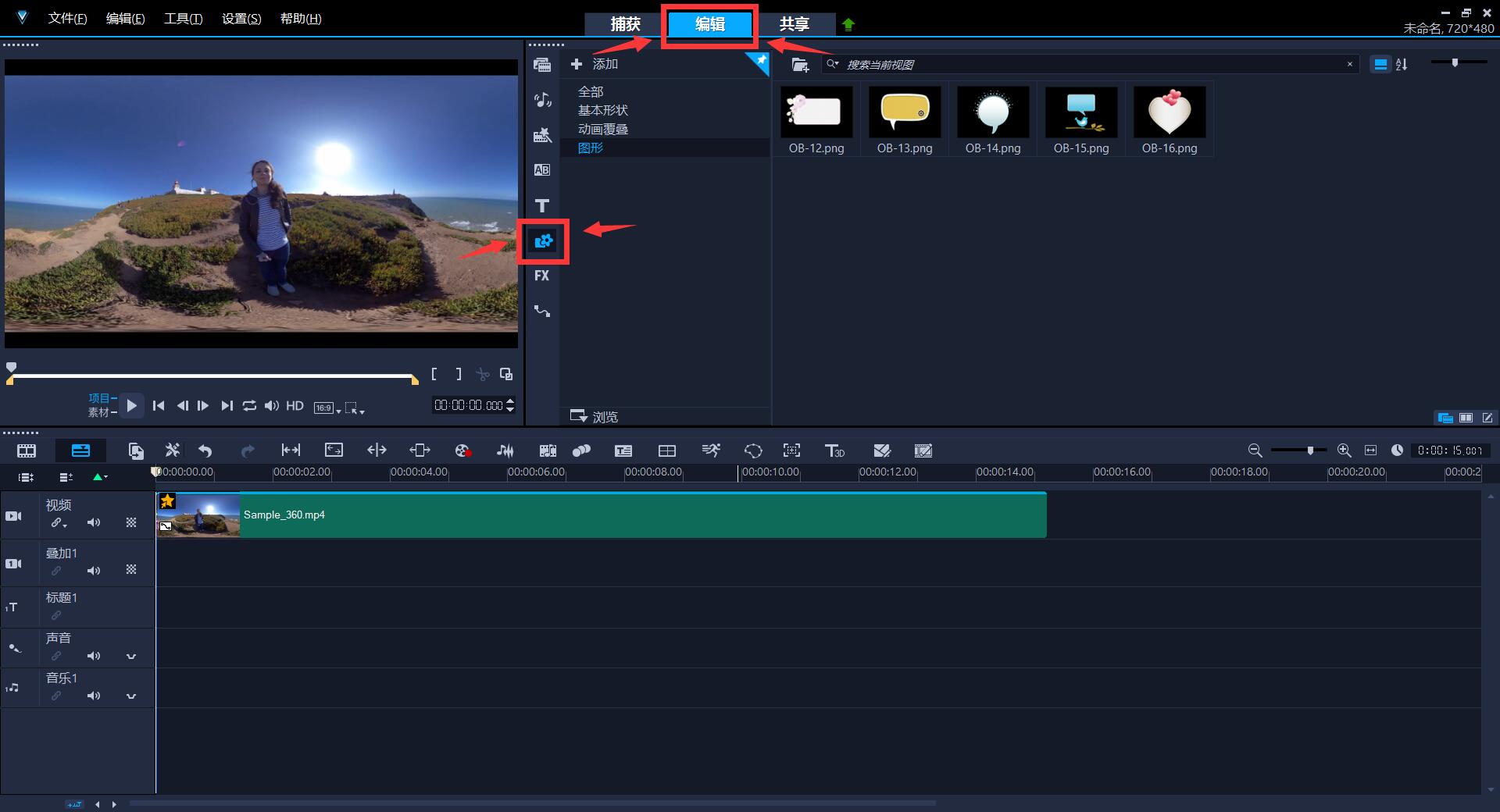
圖2選擇運動跟蹤素材
選擇“圖形”菜單,并右鍵單擊圖形素材“ob-13”,選擇“插入到”選項后點擊“疊加軌#1”.
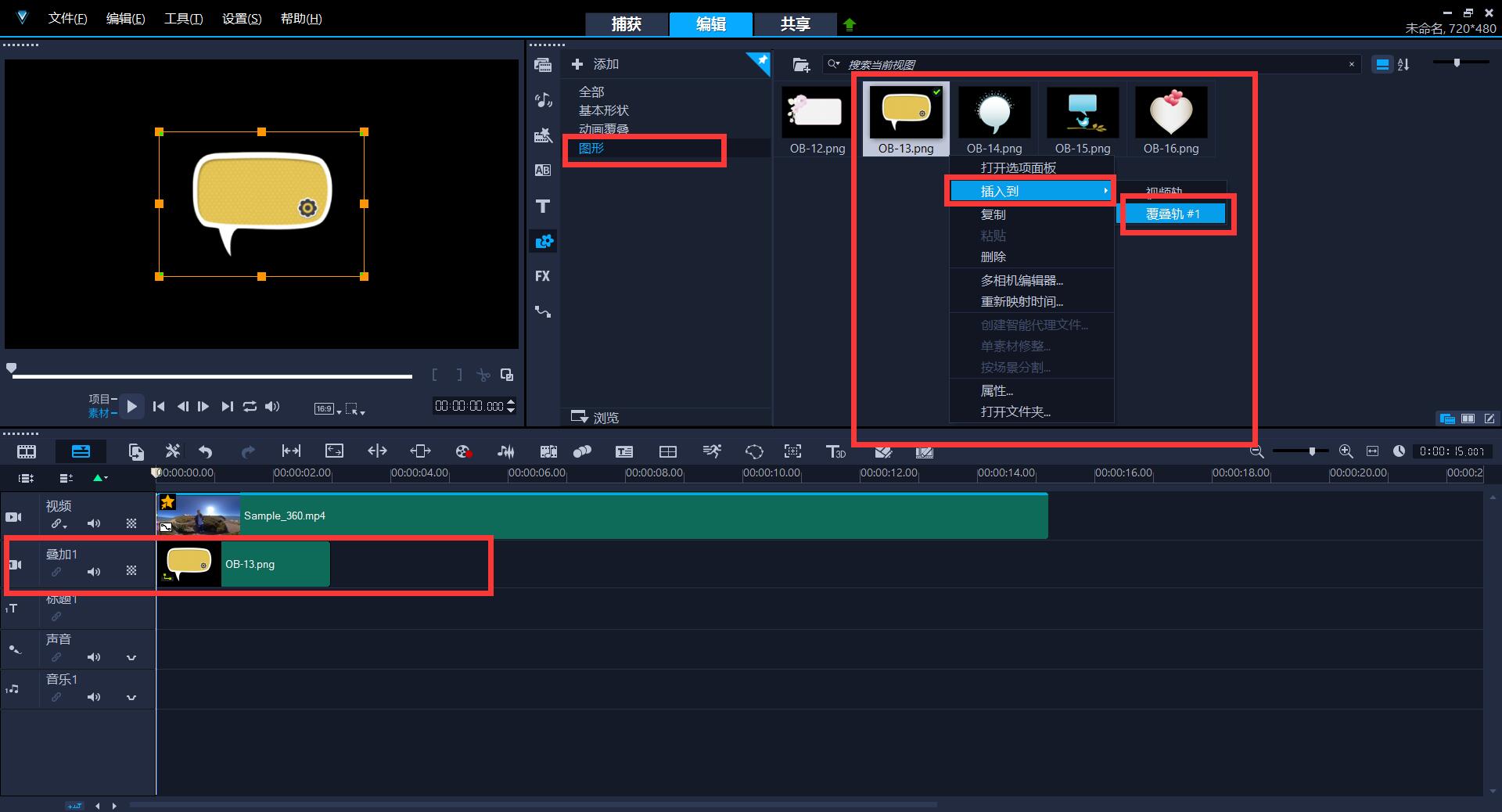
圖3導入運動跟蹤素材
選擇視頻軌視頻素材,并點擊功能框“運動跟蹤”功能按鈕剪輯視頻怎么移動畫面,進入“運動跟蹤”設置頁面。
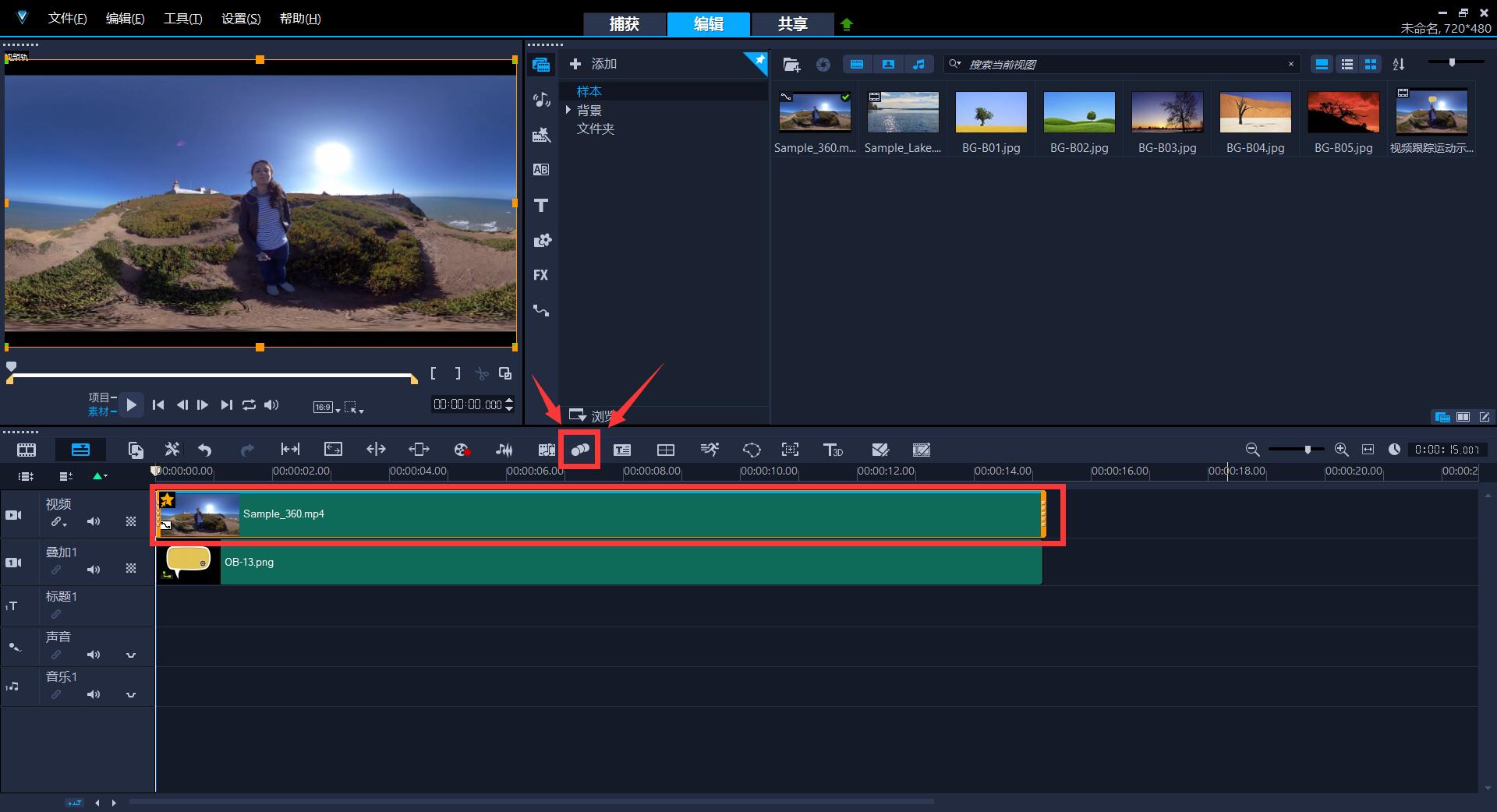
圖4進入運動跟蹤界面
打開“運動追蹤”設置界面后,可以在視頻預覽區域觀察到有一個可拖動準星型按鈕,這個就是運動跟蹤所使用的“跟蹤器”。
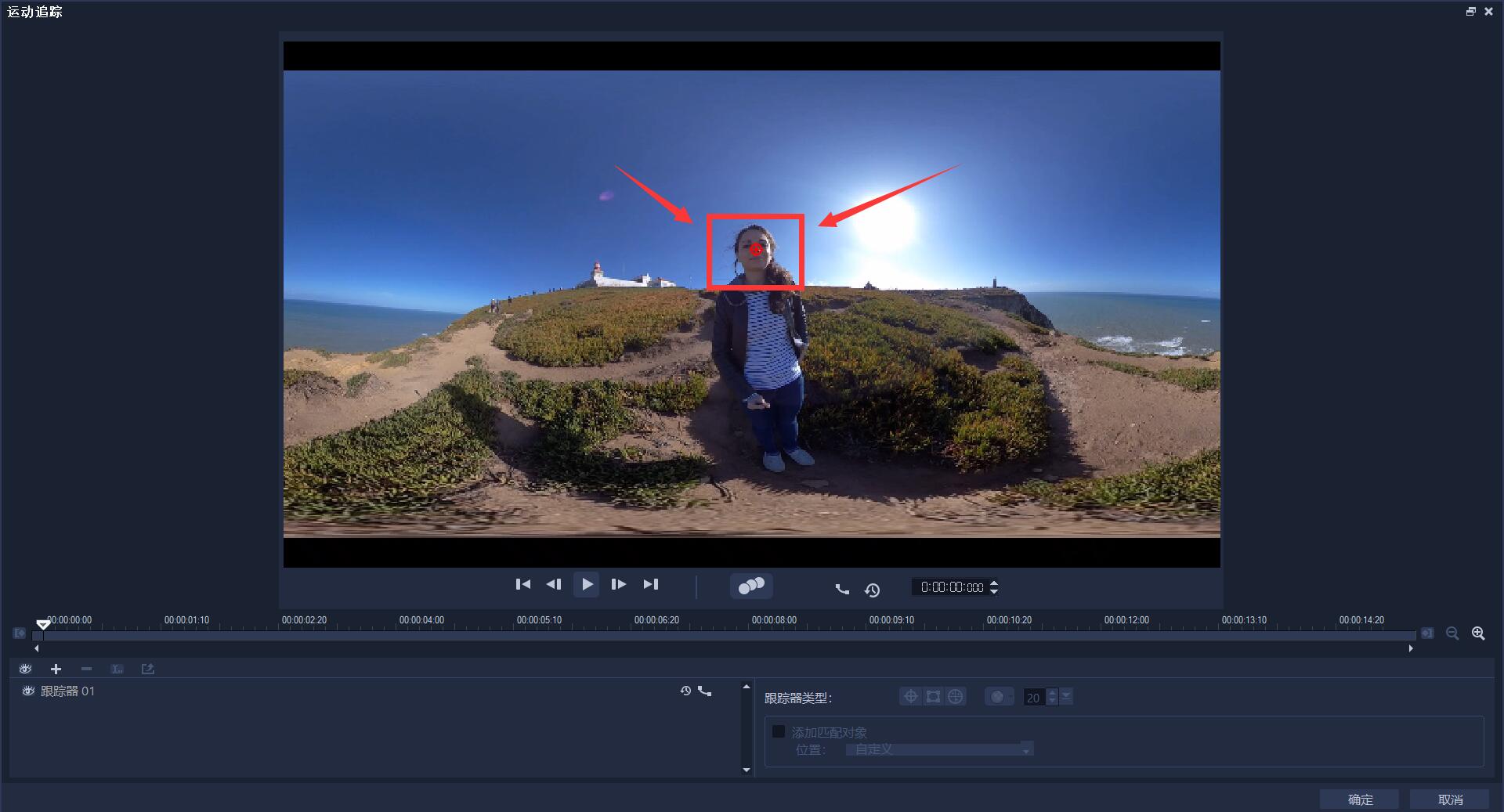
圖5運動跟蹤界面
選擇合適的跟蹤位置后剪輯視頻怎么移動畫面,點擊“運動跟蹤”功能按鈕,并等待跟蹤演示完成后點擊右下角確認按鈕返回會聲會影編輯界面。

圖6運動跟蹤演示
返回編輯頁面后,調整疊加軌素材時長,并右鍵單擊,選擇“運動”菜單后點擊“匹配動作”按鈕,彈出“匹配動作”功能對話框。
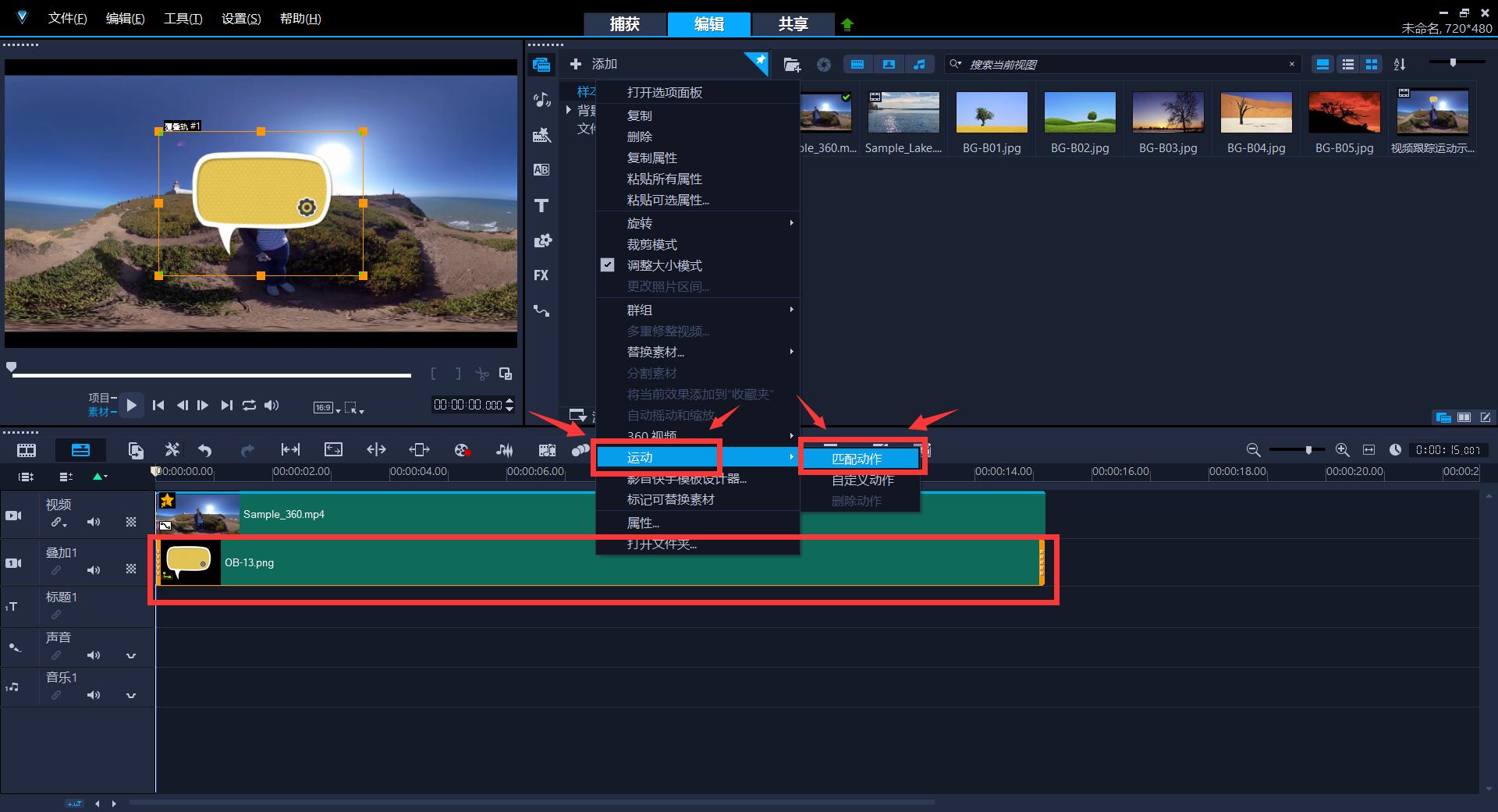
圖7素材匹配動作
調整后點擊“確認”按鈕,就可以生成導出視頻了。
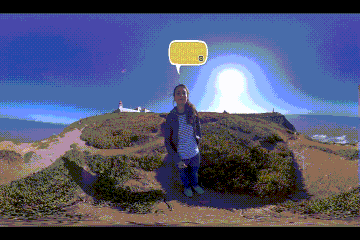
圖8運動跟蹤視頻示例
經過這樣一系列的編輯之后,一個視頻的運動跟蹤就已經完成了。在有些情況或者視頻畫面環境較為復雜的情況下,往往在進行設置運動跟蹤時會比較復雜,那么在視頻剪輯運動跟蹤中的跟蹤如何更加的精準呢?
二、視頻剪輯運動跟蹤中的跟蹤如何精準
1、選擇適當的“運動跟蹤器”,運動跟蹤器主要分為三種,在不同的場景下精準度也是有所偏差的。
準星型運動跟蹤器—“按點設置跟蹤器”
方框型運動跟蹤器—“按區域設置跟蹤器”
不規則型運動跟蹤器—“設置多點跟蹤器”
2、逐幀調整跟蹤器位置,在運動跟蹤運行完成后,點擊“下一幀”按鈕,逐幀調整運動跟蹤器的位置。
這兩種運動跟蹤的設置方式可以讓運動跟蹤更加的精準,同時也可以適應各種復雜、軟件難以自動識別運動軌跡的畫面情景。
這就是我們今天所講解的怎么制作視頻運動跟蹤和調整視頻運動跟蹤精準度的方法了,看起來是不是挺簡單的,你也快拍一段視頻,來動手創作一下,看看你是不是成為了視頻剪輯的“大神”了。
署名:十二
免責聲明:本文系轉載,版權歸原作者所有;旨在傳遞信息,不代表本站的觀點和立場和對其真實性負責。如需轉載,請聯系原作者。如果來源標注有誤或侵犯了您的合法權益或者其他問題不想在本站發布,來信即刪。
聲明:本站所有文章資源內容,如無特殊說明或標注,均為采集網絡資源。如若本站內容侵犯了原著者的合法權益,可聯系本站刪除。

